Nein, das Schließen von Hintergrund-Apps auf Ihrem iPhone oder iPad wird es nicht schneller machen

Trotz allem, was Sie vielleicht gehört haben, wird das Schließen von Apps auf Ihrem iPhone oder iPad nicht beschleunigen. Aber iOS erlaubt Apps manchmal, im Hintergrund zu laufen, und Sie können das auf eine andere Art und Weise verwalten.
Dieser Mythos ist tatsächlich schädlich. Es wird nicht nur die Nutzung Ihres Geräts verlangsamen, sondern langfristig auch mehr Akkuleistung. Lassen Sie diese Apps einfach in Ruhe!
Der Mythos
VERWANDT: 8 Navigationstricks Jeder iPad-Nutzer muss wissen
Der Mythos besagt, dass Ihr iPhone oder iPad zuletzt geöffnete Apps geöffnet und ausgeführt wird Hintergrund. Um die Dinge zu beschleunigen, müssen Sie diese Anwendungen wie auf einem Computer schließen. Bei früheren Versionen von iOS wurde dies durch zweimaliges Drücken der Home-Taste und Antippen des X bei kürzlich aufgerufenen Apps erreicht.
Bei aktuellen Versionen von iOS kann dies durch zweimaliges Drücken der Home-Taste und durch Wischen zuletzt verwendeter Apps erreicht werden an den oberen Bildschirmrand, wo sie aus der Multitasking-Ansicht entfernt werden. Sie können auch mit vier Fingern auf einem iPad wischen, um den Umschalter zu öffnen.
Dies kann eingefrorene Apps beheben
Wischen Sie eine App hoch und aus dem Multitasking-Bildschirm, wird die Anwendung beendet und aus dem Speicher entfernt. Dies kann tatsächlich bequem sein. Wenn sich beispielsweise eine App in einem merkwürdigen Zustand befindet, in dem der Status "eingefroren" oder "fehlerhaft" angezeigt wird, kann es nicht hilfreich sein, nur die Home-Taste zu drücken und dann wieder zur App zurückzukehren. Aber wenn Sie den Multitasking-Bildschirm besuchen, ihn mit einem Aufwärtswischen beenden und dann die App neu starten, wird er gezwungen, von vorne anzufangen.
So können Sie eine App unter iOS zwangsweise beenden und neu starten, und es funktioniert, wenn Sie es jemals brauchen
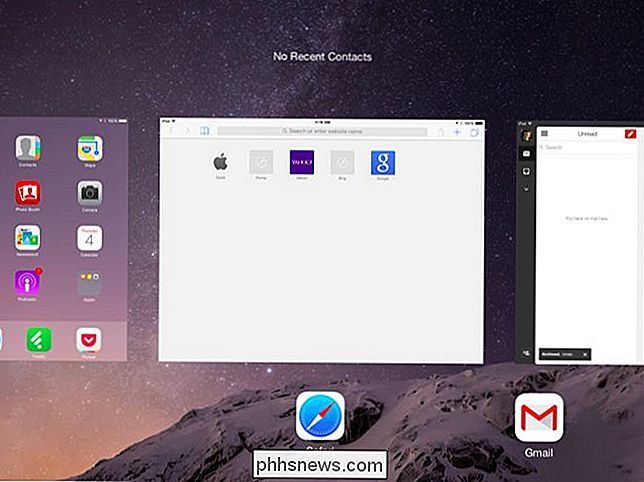
Sie möchten keine Apps aus dem Speicher entfernen
VERWANDT: Warum es gut ist, dass der Arbeitsspeicher Ihres Computers voll ist
Dies wird jedoch Ihr Gerät nicht wirklich beschleunigen. Die Apps, die Sie in Ihrer Liste der letzten Apps sehen, verwenden keine Verarbeitungsleistung. Sie verbrauchen RAM oder Arbeitsspeicher - aber das ist eine gute Sache.
Wie bereits erwähnt, ist es gut, dass der Arbeitsspeicher Ihres Geräts voll ist. Es gibt keinen Nachteil, wenn Sie Ihren Arbeitsspeicher voll haben. iOS kann und wird eine App aus dem Speicher entfernen, wenn Sie sie eine Weile nicht mehr benutzt haben und für etwas anderes mehr Speicher benötigen. Es ist am besten, wenn iOS das alleine schafft. Es gibt keinen Grund, dass Sie komplett leeren Speicher haben möchten, da das alles nur verlangsamen würde.
Diese Apps laufen sowieso nicht im Hintergrund
Der Grund für dieses Missverständnis ist ein falsches Verständnis von Multitasking funktioniert auf iOS. Standardmäßig werden Apps automatisch angehalten, wenn sie in den Hintergrund treten. Wenn Sie also ein Spiel verlassen, indem Sie die Home-Taste drücken, speichert iOS die Daten des Spiels im RAM, so dass Sie schnell darauf zugreifen können. Dieses Spiel verwendet jedoch keine CPU-Ressourcen und verbraucht keinen Akku, wenn Sie nicht in der Nähe sind. Es wird nicht im Hintergrund ausgeführt, wenn Sie es nicht verwenden.
Wenn Sie eine Anwendung auf Ihrem Desktop-PC - Windows, Mac oder Linux - verwenden oder eine Webseite in Ihrem Webbrowser öffnen, wird dieser Code weiterhin ausgeführt der Hintergrund. Möglicherweise möchten Sie Desktop-Programme und Browser-Tabs schließen, die Sie nicht verwenden, aber dies gilt nicht für iOS-Apps.
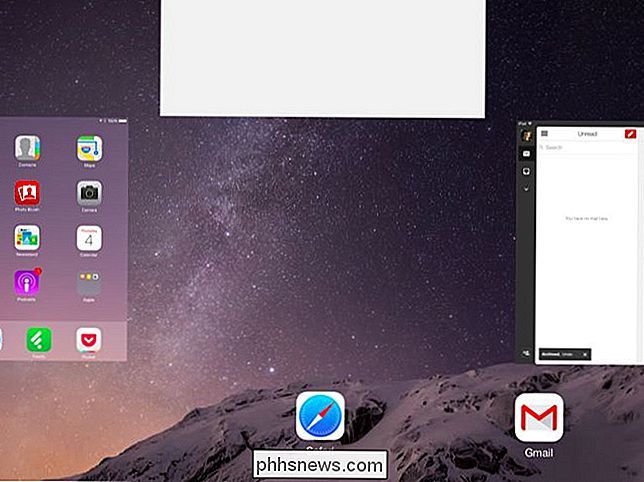
So verhindern Sie, dass Apps im Hintergrund ausgeführt werden
VERWANDT: So sehen Sie Welche Apps leeren Ihren Akku auf einem iPhone oder iPad?
Einige Apps laufen dank der jüngsten Verbesserungen des Multitaskings durch iOS jedoch im Hintergrund. Eine Funktion namens "Hintergrund-App-Aktualisierung" ermöglicht es Apps, im Hintergrund nach Updates - beispielsweise nach neuen E-Mails in einer E-Mail-App - zu suchen. Um zu verhindern, dass eine App auf diese Weise im Hintergrund ausgeführt wird, müssen Sie die Multitasking-Ansicht nicht verwenden. Deaktivieren Sie stattdessen die Hintergrundaktualisierung für solche Apps.
Öffnen Sie dazu den Bildschirm Einstellungen, tippen Sie auf Allgemein und dann auf Hintergrund App-Aktualisierung. Deaktivieren Sie die Hintergrundaktualisierung für eine App, und es wird keine Berechtigung haben, im Hintergrund ausgeführt zu werden. Sie können auch überprüfen, wie viel Akkuenergie diese Apps verbrauchen.
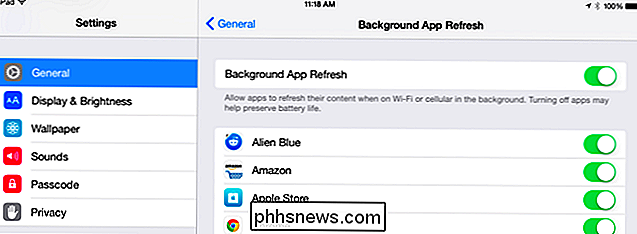
Andere Fälle von Apps, die im Hintergrund ausgeführt werden, sind offensichtlicher. Wenn Sie beispielsweise Musik von der Spotify- oder Rdio-App streamen und die App verlassen, wird die Musik weiterhin gestreamt und abgespielt. Wenn Sie nicht möchten, dass die App im Hintergrund ausgeführt wird, können Sie die Musikwiedergabe stoppen.
Apps, die im Hintergrund ausgeführt werden, sind bei iOS nicht besonders wichtig. Wenn Sie die Akkulaufzeit sparen und verhindern möchten, dass Apps im Hintergrund ausgeführt werden, finden Sie den Hintergrund im Hintergrund-App-Aktualisierungsbildschirm.
Glauben Sie, dass das Entfernen von Apps aus dem Speicher mithilfe der Multitasking-Schnittstelle tatsächlich zu weniger führt Batterielebensdauer auf lange Sicht. Wenn Sie eine solche App erneut öffnen, muss Ihr Telefon seine Daten aus dem Speicher Ihres Geräts in den Arbeitsspeicher lesen und die App neu starten. Dies dauert länger und verbraucht mehr Energie, als wenn Sie die App einfach im Hintergrund aussetzen ließen.
Bildquelle: Karlis Dambrans auf Flickr

Ist ATA identisch mit IDE / PATA oder SATA?
Wenn Sie eine neue Festplatte kaufen, kann es manchmal etwas verwirrend sein, wenn ähnliche oder nicht so ähnliche Terminologie verwendet wird in der Produktbeschreibung zusammengemischt. Vor diesem Hintergrund hat der heutige SuperUser-Q & A-Beitrag die Antwort auf die Frage eines neugierigen Lesers.

Erstellen eines gesicherten und gesperrten Ordners in Windows XP
UPDATE: Da einige Leute Probleme mit dieser Methode hatten, einen Ordner in XP zu verstecken (Ordner wird falsch umbenannt, sichtbar über die Eingabeaufforderung, etc), füge ich unten eine andere Möglichkeit ein, einen Ordner dauerhaft zu verstecken, indem ich ein Programm namens Free benutze Ordner ausblenden Bitte scrollen Sie nach unten, um darüber zu lesen.Wen



